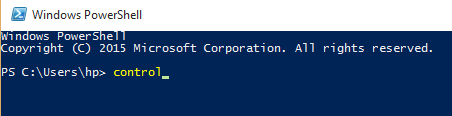Панель управления - важная функция графического интерфейса пользователя (GUI) Windows. Он действует как посредник между пользователем и настройками системы. Панель управления содержит различные механизмы управления, которые могут привести к некоторым изменениям поведения ПК / ноутбука. Все функции аппаратного и программного обеспечения можно контролировать с панели управления. В Windows 10 многие функции упрощены в приложении, известном как «Настройки» (доверенный магазин Windows).
Панель управления состоит из нескольких функций. Эти функции включают следующее:
Система и безопасность, Учетные записи пользователей, Сеть и Интернет, Внешний вид и персонализация, Часы, язык и регион, Оборудование и звук, Легкость доступа, Программы и т. Д.
Windows 10 позволяет использовать различные параметры для доступа к панели управления. Некоторые из этих методов обсуждаются ниже:
Метод 1: через панель поиска Windows (самый простой)
Доступ к панели управления можно получить через панель поиска Windows. Для этого введите «панель управления» в строке поиска и щелкните по первому варианту.
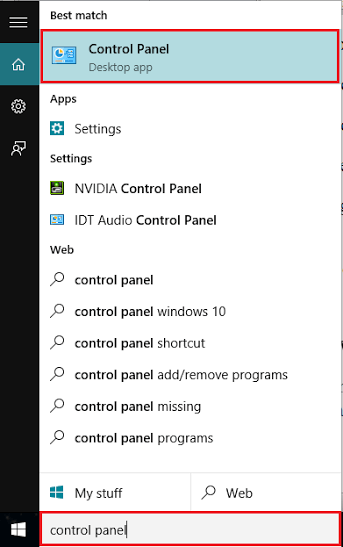
Метод 2: через значок Пуск
Щелкните правой кнопкой мыши значок «Пуск», расположенный в нижнем левом углу экрана. Или вы можете нажать «Windows Key + X». Щелкните «Панель управления».
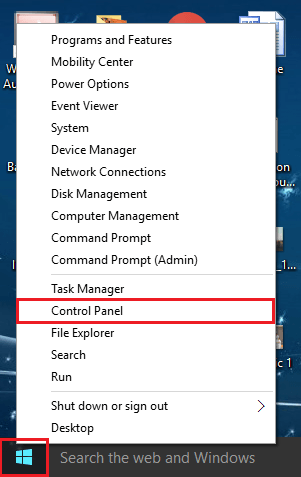
Метод 3: через приложение настроек
Откройте приложение «Настройки», нажав «Windows Key + I» и введите «Панель управления» в поле поиска. Щелкните по первому предложенному варианту.
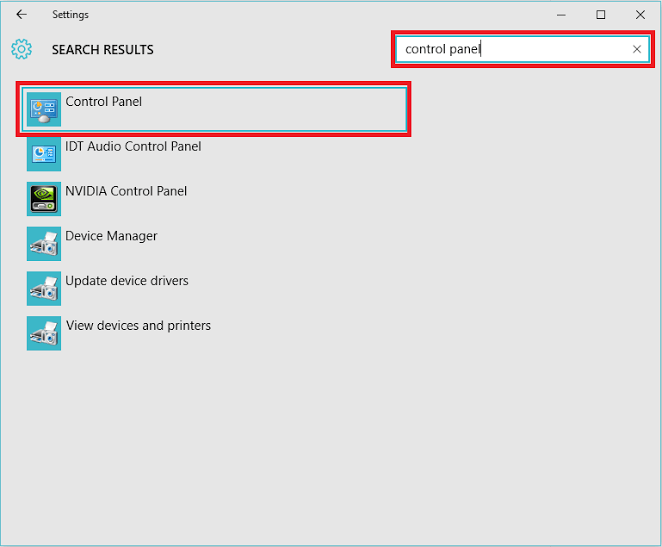
Метод 4: диалоговое окно "Выполнить" (самый короткий)
Нажмите «Windows Key + R», чтобы открыть диалоговое окно «Выполнить команду». Введите «control» в командной строке и нажмите Enter или нажмите кнопку «OK».
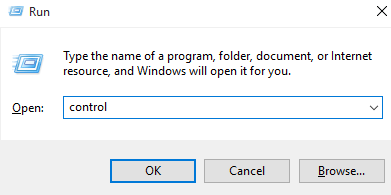
Метод 5: через командную строку
Введите «cmd» в строку поиска и нажмите клавишу Enter. Откроется окно «Командная строка».
Введите «control» в командной строке и нажмите клавишу «Enter».
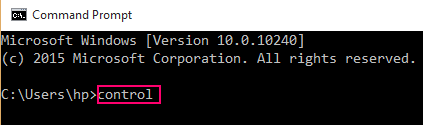
Метод 6: через Windows PowerShell
Введите «powershell» в поле поиска и нажмите клавишу Enter. Щелкните по первому предложенному варианту.
Введите «панель управления» в окне Windows PowerShell и нажмите клавишу Enter.